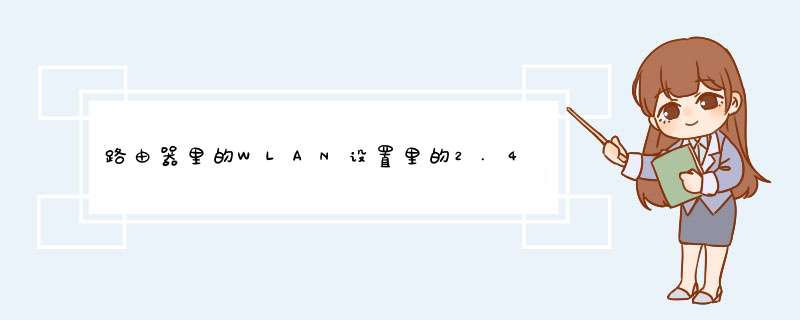
1、首先我们打开浏览器进入路由器管理后台,如图所示。
2、接下来在进入后台后,点击上方的无线设置,如图所示。
3、进入无线设置后,可以在这里设置2.4G频段的网络名称和密码。
4、然后在下方的高级设置中可以设置模式、信道和带宽,一般按默认的设置即可。
5、设置好后,记得点击最下方的保存即可。
路由器长久以来一直是计算机网络的核心设备,其重要性不可低估。随着数字家庭,远程控制,快速布线等需求的增加,无线路由器的重要性日益凸显。下面是我为大家整理的关于无线路由器高级设置的 方法 ,一起来看看吧!
无线路由器高级设置的方法
在这里,建议大家依据需要对“信道”和“频段带宽”进行调整。
现在大多数无线设备都是使用2.4GHz无线频段在进行工作,而该频段一般被分为11或13个信道。可是有很多用户都在使用的无线设备的默认信道“1”,那么当有多个无线设备相“遇”时冲突和干扰就在所难免,影响无线传输质量。
调整“信道”
如果你的无线路由器支持智能的“自动”信道还好,不然还是建议挑选一个与周围无线源不同的信道使用,以避开干扰和冲突,获得最佳无线传输效果。
频段带宽是发送无线信号频率的标准,频率越高越容易失真,其中20MHz在11n的情况下能达到144Mbps带宽,它穿透性较好,传输距离远(约100米左右)40MHz在11n的情况下能达到300Mbps带宽,穿透性稍差,传输距离近(约50米左右)。
调节“频段带宽”
因此如果为了获得更大的传输速度,可以选用40MHz,但是在应用环境中,无线源较多的话,则不建议选择40MHz了,不然任意使用1到6信道的无线信号都会干扰40MHz频宽的通讯。
现在多数的无线路由器都可以开启20/40MHz混合模式,建议用户使用,或选择像我们实验路由器中的“自动”模式即可。
不知道大家是不是遇到过隔墙如隔山的“囧”况呢?又或是担心无线功率过大而不利身体健康呢?这时你就需要对无线路由器的无线“传输功率”进行调节了。
设定“传输功率”
而现在大多的无线路由器产品都已支持“传输功率”的调节功能,像这款实验无线路由器就支持高、中、低三档的功率调节,用户可根据组网需要进行调整。
欢迎分享,转载请注明来源:内存溢出

 微信扫一扫
微信扫一扫
 支付宝扫一扫
支付宝扫一扫
评论列表(0条)